Teie Streamlabs OBS-Overlayd haldamine on oluline, et tagada teie voogedastatud sisu professionaalne ja atraktiivne välimus. Üksnes overlay loomine pole piisav, oluline on ka selle salvestamine ja taastamine. Selles juhendis õpid, kuidas oma overlayd lihtsalt eksportida ja hiljem uuesti importida. Nii oled kaitstud, kui teie arvutiga peaks probleeme olema.
Peamised tähelepanekud
- Teie overlay eksportimine tagab teie kujunduse ja seaded.
- USB-mälupulk on turvaline viis overlay salvestamiseks.
- Importimisprotsess on lihtne ja tagab, et saate oma seaded kiiresti tagasi.
Samm-sammult juhend
Oma overlay eksportimiseks Streamlabs OBS-s, alusta klõpsates all vasakus nurgas hambakolaikoni.
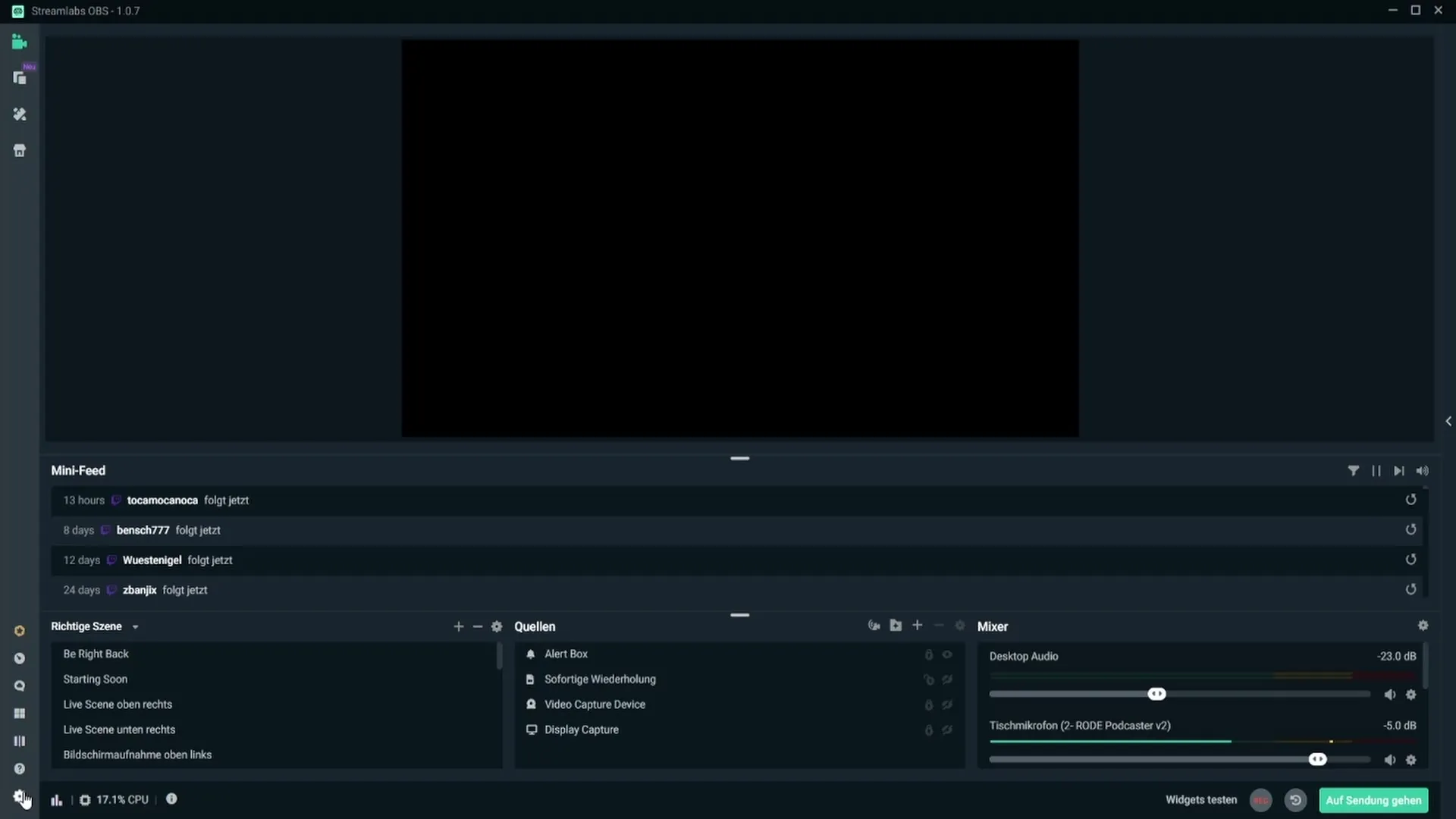
Pärast hambakolaikoni klõpsamist vali „Stseenide kogum” valik, et jõuda piirkonda, kus saad oma overlayd hallata.
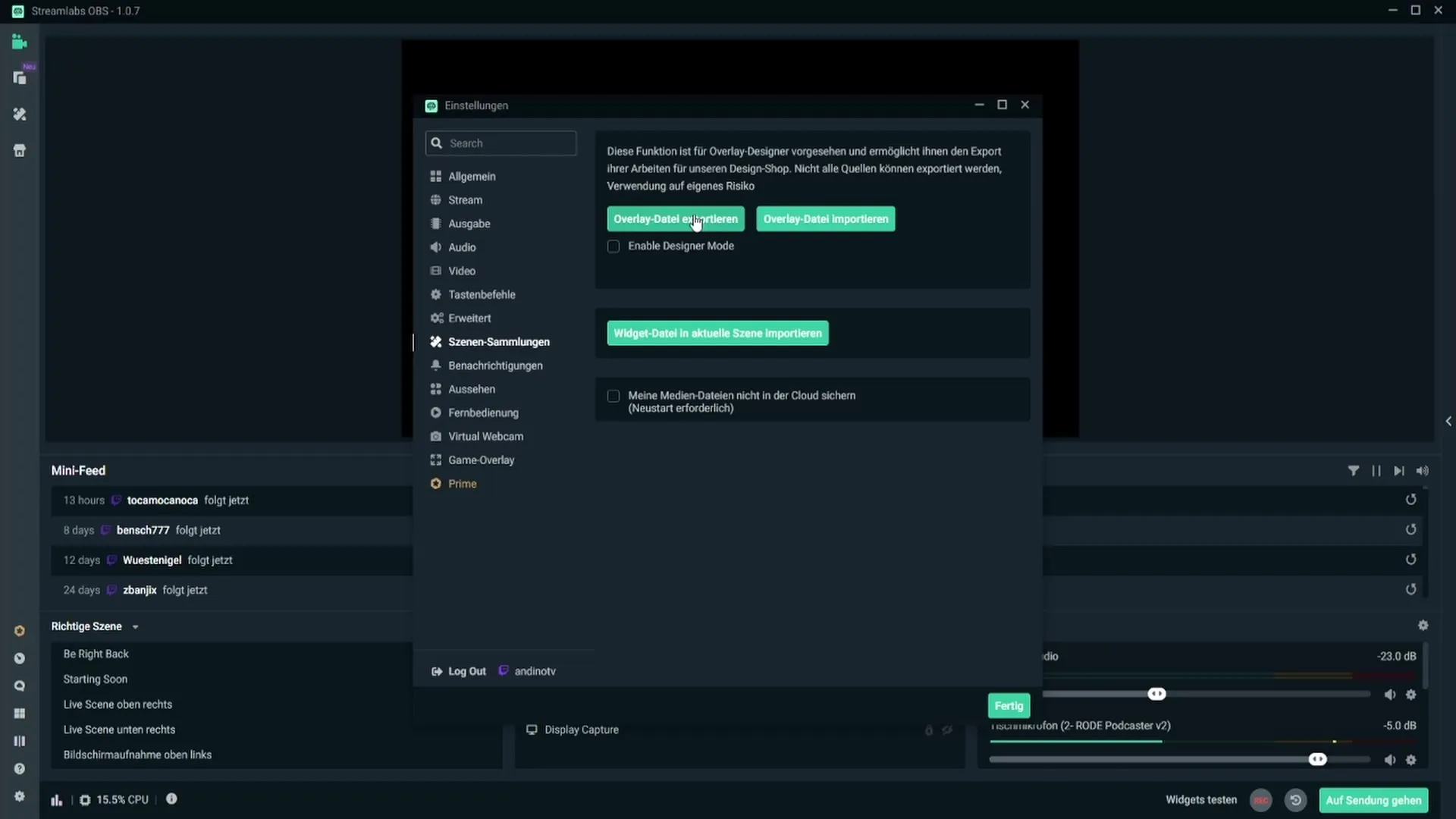
Nüüd oled kohal, kus saad oma overlayd eksportida. Klõpsa nupule „Ülekandmine” ja anna oma overlayle sisutihe nimi. Vali ka turvaline salvestuskoht oma arvutis või USB-mälupulgal.
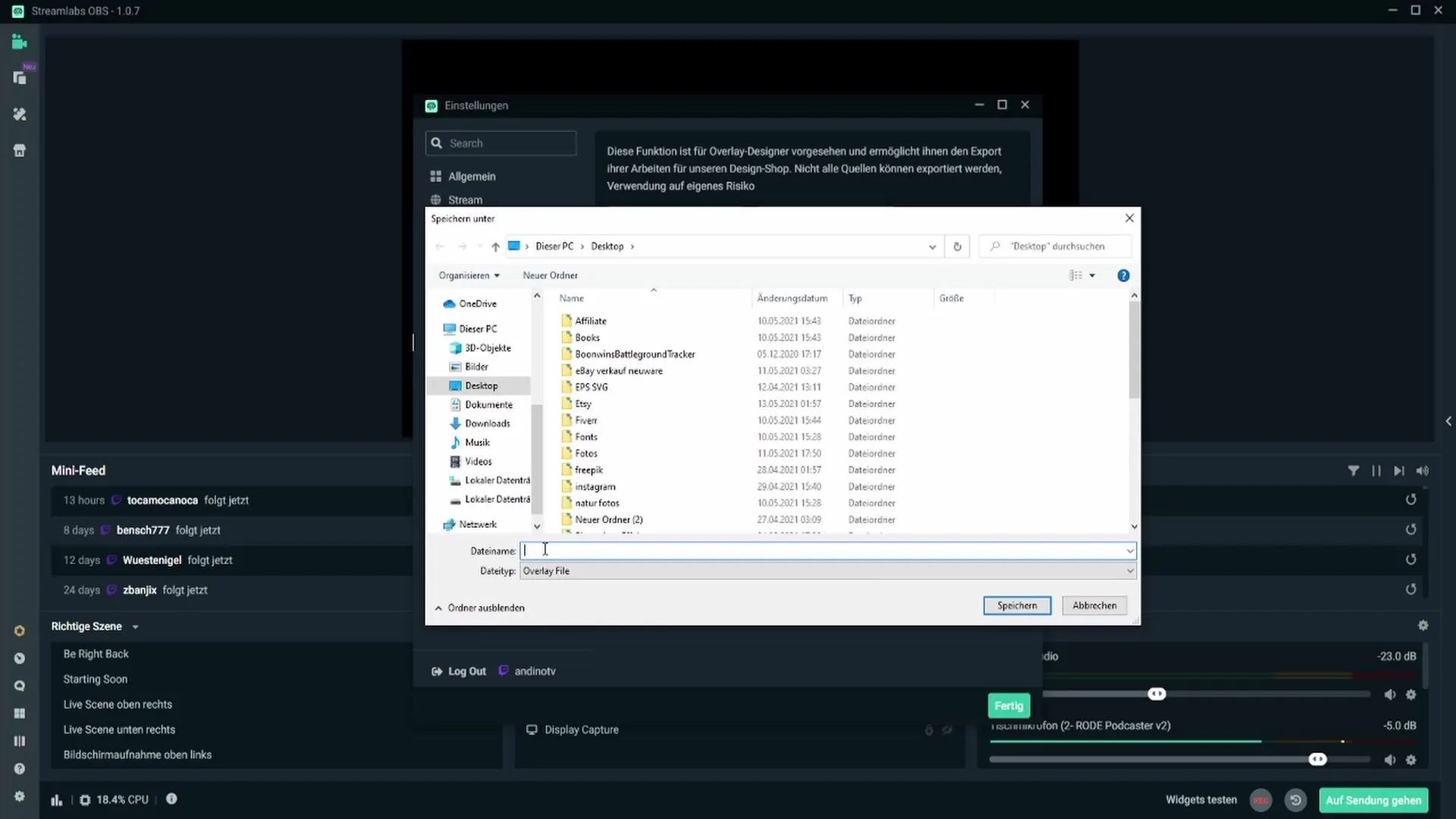
Soovitan salvestada fail unikaalse nimega nagu "Overlay". Siis klõpsa „Salvesta”.
Soovitav on fail välisele USB-mälupulgale tõmmata, et tagada overlay alati käepärast, isegi kui teie arvutiga juhtub probleeme.
Kui oled oma overlay edukalt eksportinud, saad selle vajadusel lihtsalt tagasi importida. Selleks klõpsa nupule „Importida overlay fail”.
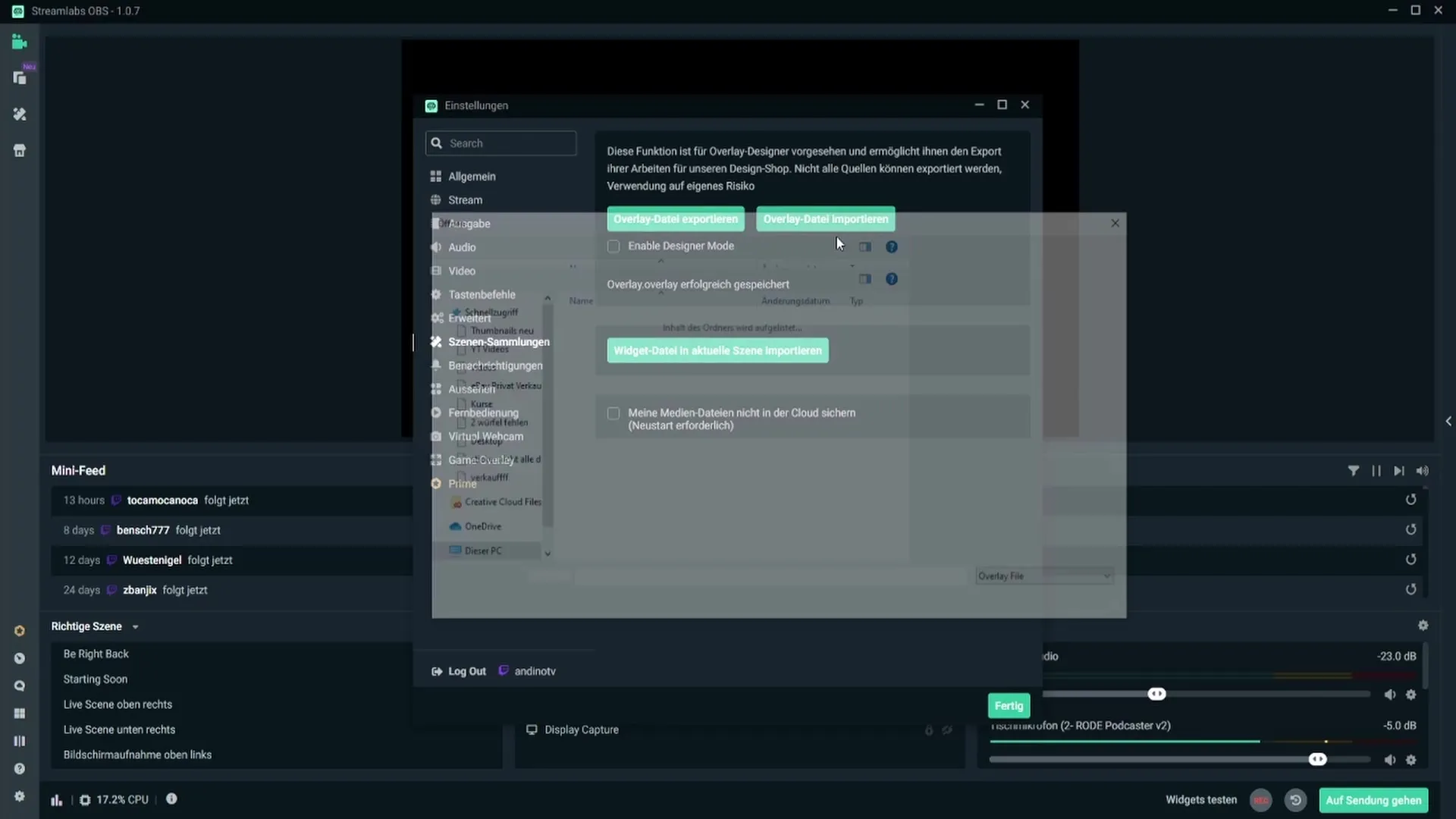
Seejärel vali fail, mille just eksportisid, ja tee topeltklõps.
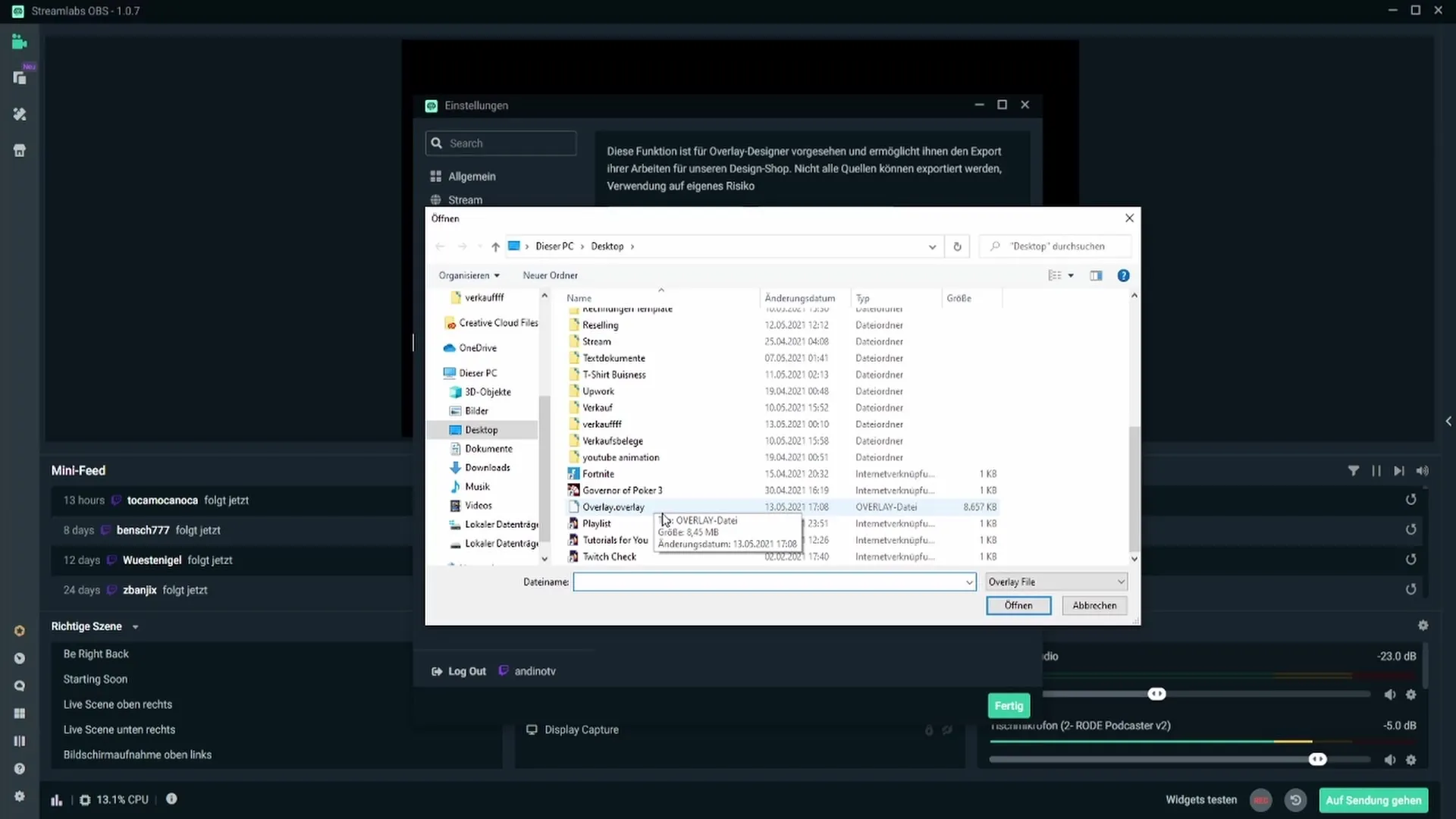
Nüüd vajate lühikest aega kannatlikkust, kuni overlay imporditakse. Pärast importimist märkate, et kõik stseenid, mille olete varem salvestanud, on nüüd taas saadaval Streamlabs OBS-s.
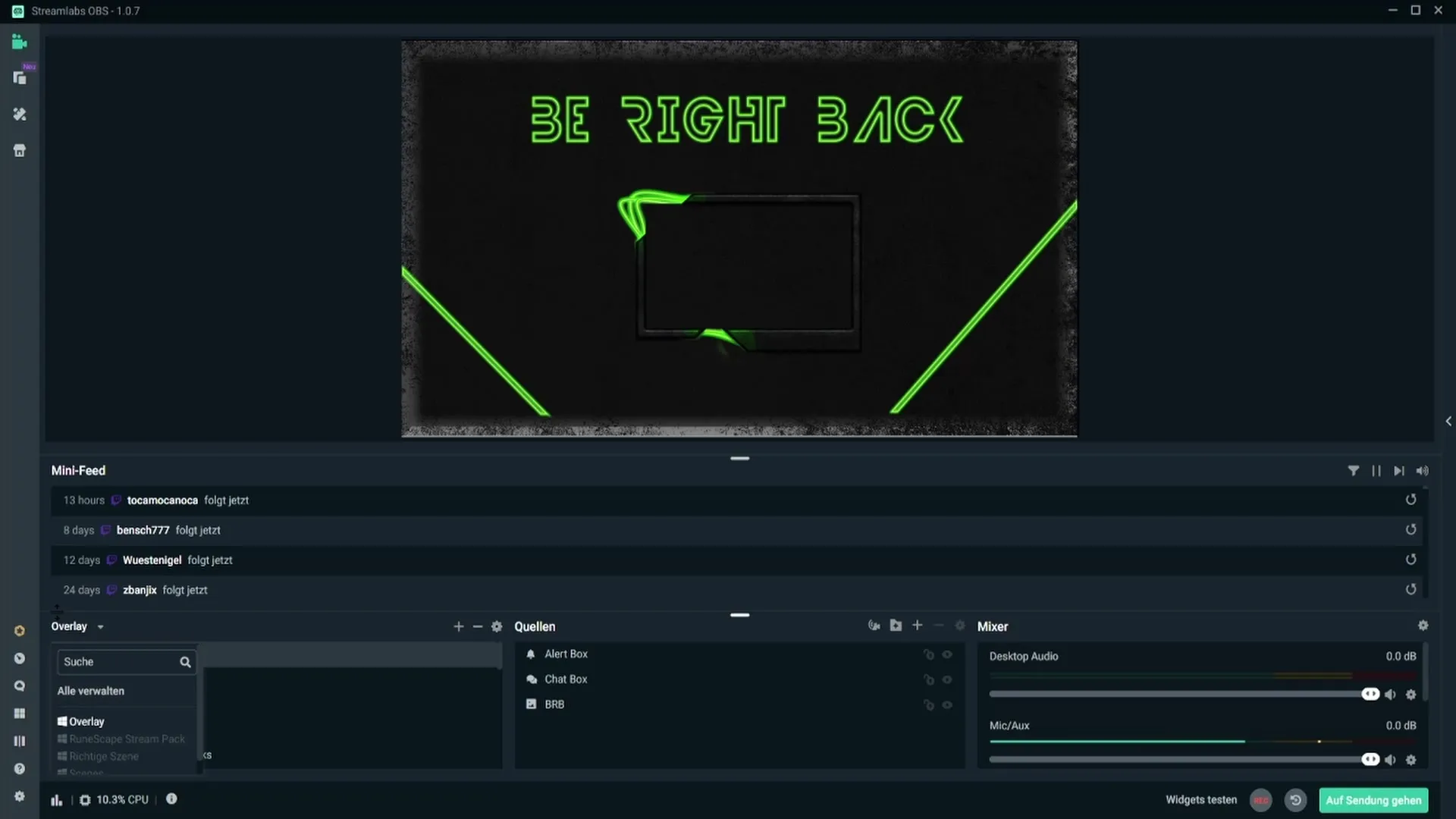
Kokkuvõte - Overlay eksportimine ja importimine Streamlabs OBS-s
Oma overlayde eksportimine ja importimine Streamlabs OBS-s on lihtne protsess, mis aitab teil oma hindamatuid seadeid kaitsta. Ainult mõne klõpsuga võite tagada, et tehniliste probleemide korral on teil endiselt juurdepääs oma kohandatud overlayle.
Korduma kippuvad küsimused
Kuidas ma eksportin oma overlay Streamlabs OBS-s?Klõpsa hambakolaikoni, mine „Stseenide kogumisse” ja vali „Ülekandmine”.
Kus peaksin oma overlay salvestama?Soovitav on salvestada fail välisele USB-mälupulgale, et see turvaliselt hoida.
Kuidas ma importin oma overlay tagasi Streamlabs OBS-sse?Klõpsa „Importida overlay fail”, vali eksporditud fail ja kinnita import.
Mis juhtub, kui ma oma overlayd ei eksporti?Kui teie arvutiga juhtub probleeme, võite kaotada oma overlayd ja seaded ning peate kõik uuesti seadistama.


